在Windows 10系统中,设置登录方式的重大意义之一就是为了保护系统安全。无论是本地账户,还是新式的网络账户,Windows 10的登录方式均是通过账户名和密码的形式来完成的。而密码登录最大的不安全因素就是密码泄露,因此,寻求密码之外的登录方式是提高安全登录系数重中之重的任务。就像微软一位负责人DustinIngalls在官方博文中说的一样,让Windows用户的身份认证超越密码时代,这是微软开发团队的一个首要任务。现在这个任务已经有了成效,在密码之外,我们可以用更多的方法登录Windows 10系统。
小技巧:如何选择和更改登录方式
点击“开始”按钮并选择“设置”,点击“账户”项,进入账户设置窗口,选择左侧的“登录选项”,通过右侧窗口选项,可以选择和设置用传统的本地密码、新式的网络密码、PIN码、图片密码等多种方式来登录系统(图1)。如果安装了生物识别设备,则还会出现生物识别相关选项,可以用指纹识别、人脸识别、虹膜识别等高新技术来实现更为安全的识别登录。
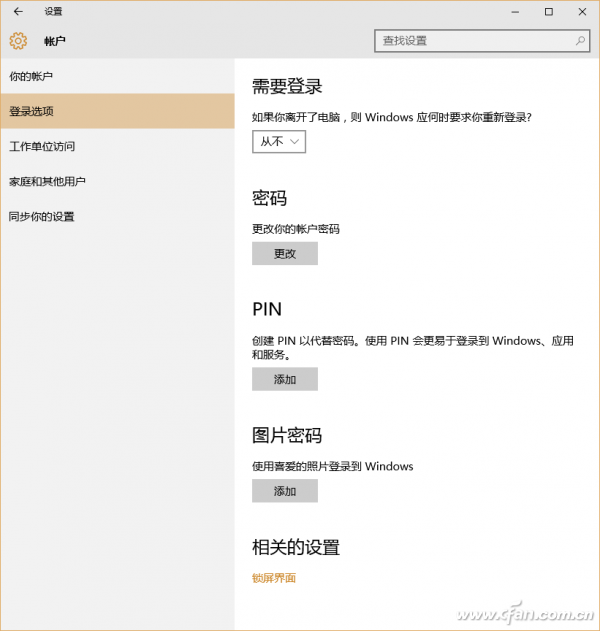
图1 系统的多种登录方式选择
1. 各有优势——本地账户与网络账户
网络账户是微软从Windows 8时期引入的新的登录方式,意在发展其云的策略。通过网络账户登录Windows之后,结合微软Windows 8或Windows 10内置的OneDrive云盘,就可以实现系统配置、用户使用习惯、用户文件的远程自动同步。这是传统本地账户所无法比拟的优势所在。
然而,不是说使用Windows 10就一定需要用网络账号。在Windows 10的安装、使用过程中,微软还允许用户使用传统的本地账号。当安装时没有网络或网络出现问题时,可以绕过网络账号的建立,直接用一个本地账号来安装系统。即便是在用Windows 10网络账号安装或登录系统之后,也可以根据需要随时建立和切换使用更多的本地账户或网络账户。
小提示:
建立更多的本地或网络账户的方法:点击“开始”菜单中的“设置”项,在设置窗口中点击“账户”项,开启“账户”设置窗口。点击“改用本地账户登录”可将当前账户切换为本地方式。点击“添加Microsoft账户”,可添加更多的网络账户(图2)。
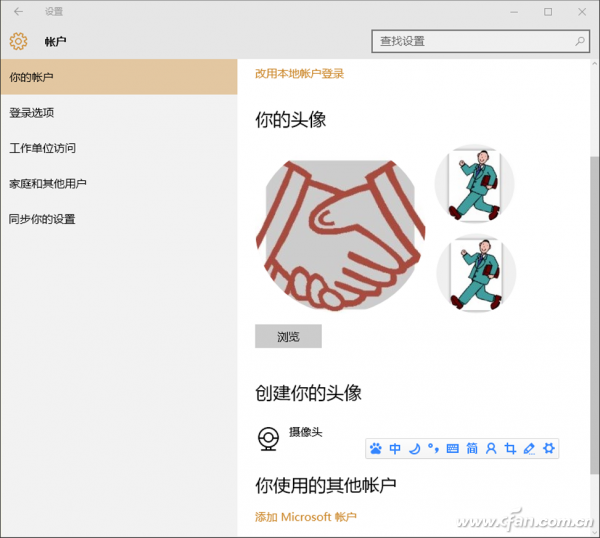
图2 改用本地网络账户登录或添加Microsoft账户
2. 简单但安全——PIN码登录
本地账户和网络账户登录的最传统授权方式是通过输入用户名和密码来登录系统,密码太简单还不安全,因此输入比较麻烦。为了更易于登录Windows系统、应用和服务,微软在Windows 10中又引入了PIN码登录。PIN码在需要将电脑临时借给别人使用时,就显得非常方便。
小知识:
PIN码是Personal Identification Number的简写,意思是“个人识别码”。在Windows 10系统中,PIN码仅仅与设定的电脑有关,它与微软账号是相互独立的两种密码,它只是Windows 10的一种附加登录方式。也就是说,你在A电脑设定的微软网络账号可以在B电脑上继续使用登录;但如果在A电脑上设定了PIN码,同样的PIN码拿到B电脑上登录就失去作用了。因此这个码即便是泄露,只要不在本机登录,就没有任何意义。设定PIN码之后,登录系统时可只输入PIN码登录,甚至连回车键符也不要输入即可直接登录。这为系统登录提供了极大的方便,同时又不泄露微软账号,可谓一举两得。
关于PIN码的安全问题,我们在使用Windows 10预览版的过程中,微软曾给出一段有意思的提示信息,其大意是传统的密码保护已经显得有点过时,PIN码登录其实比传统密码还要安全。至于为何只有几位数的短小PIN码更加安全,微软打了一个很有意思的比方:我们设想有一台银行ATM机,小偷不可能只利用你的PIN码,然后将他自己的银行卡插入ATM机中就取走你的钱。因为PIN码只与设置它的设备关联,在其他设备上将失去作用(图3)。同样,你在Windows 10中设置的PIN码,对身处远方的黑客来说也毫无用处,这个密码对于他的设备上操作毫无用处。而如果银行卡的用户名和密码被黑客获取,后果就会不堪设想,这也是传统账户密码的不安全性所在。
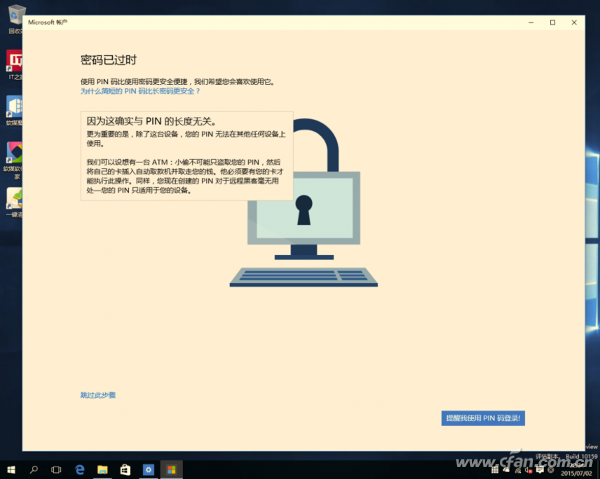
图3 微软关于Windows PIN码的安全说明
小提示:
PIN码不但可以在系统安装过程中设置,也可以在安装过程中跳过设置,以后随时通过“设置→账户”窗口,选择“登录选项”,在右侧窗口中点击PIN后的“添加”按钮,添加系统登录的PIN码(图4)。设置PIN码前,系统会要求你重新输入先前设置的Windows账户密码登录验证,之后才能设置PIN码(图5)。如果忘掉了PIN码,还可以通过点击“我忘记了我的PIN码”重置PIN码(图6)。
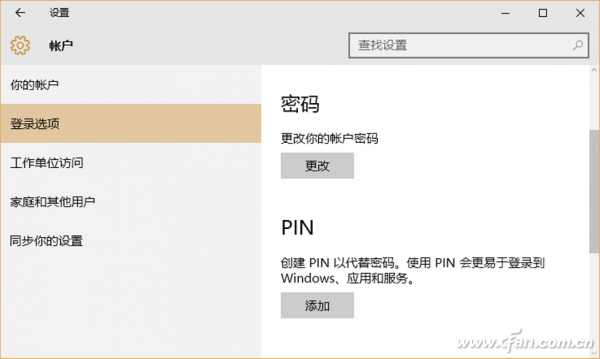
图4 选择添加PIN码登录方式
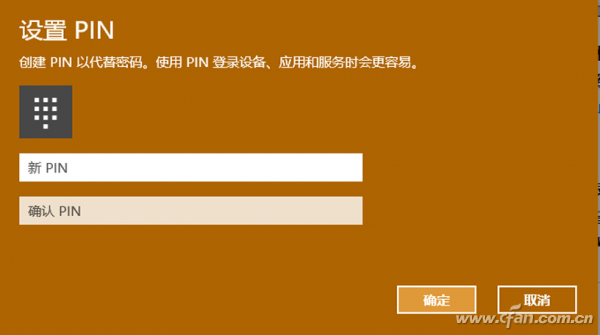
图5 设置一个简单的PIN码
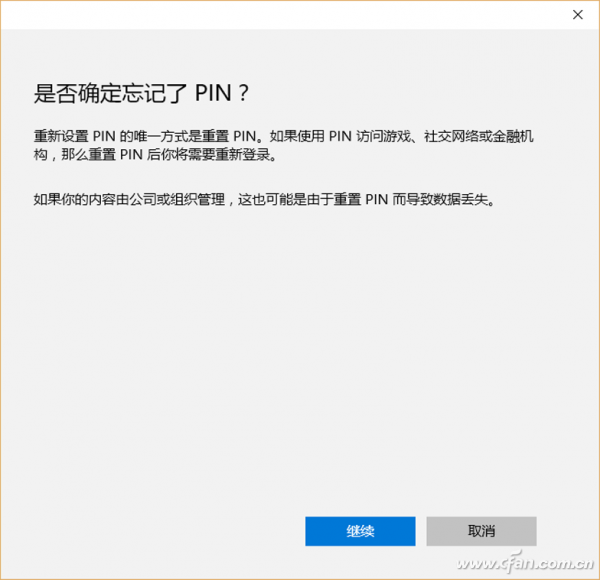
图6 忘记PIN码后可以重置
3. 画图登录更顺手——图片密码
使用智能手机的朋友一定对图形密码开机不陌生。其实,Windows系统从Windows 8开始就引入了图形密码,Windows 10中也保留和延续了这种开机登录方式。图片密码是一种帮助用户保护触摸屏电脑权限的全新方法。需要选择图片并在图片上画出各种手势,以此来创建独一无二的密码。
从开始菜单中选择“设置”进入系统设置窗口,选择“账户”,然后选择“登录选项”,在右侧窗口中可见“图片密码”设置入口,点击“添加”按钮即可设置使用自己喜欢的图片登录到Windows 10。进入添加图片密码向导后,设置图形密码前首先要输入和验证Windows 10传统登录密码(图7),密码验证无误后,点击“选择图片”选择自己喜欢的图片(图8)。选择一张图片后,可以直接在触摸屏上“画”圆、直线和点的组合手势,需要设置三个独立的手势(若不是触摸屏,用鼠标模拟触摸操作即可)。这些手势的大小、位置和方向都将成为图片密码的一部分(图9)。
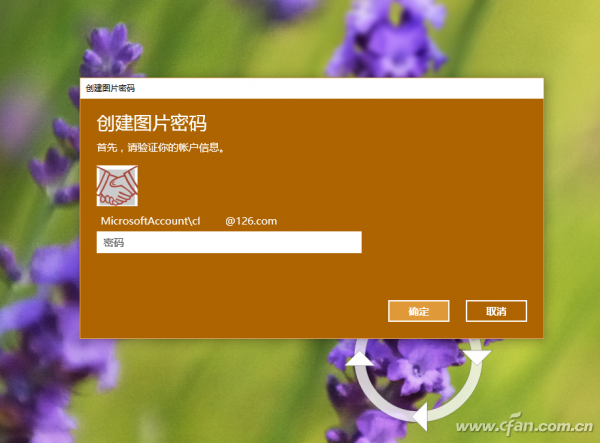
图7 创建图片密码前需验证Windows账号
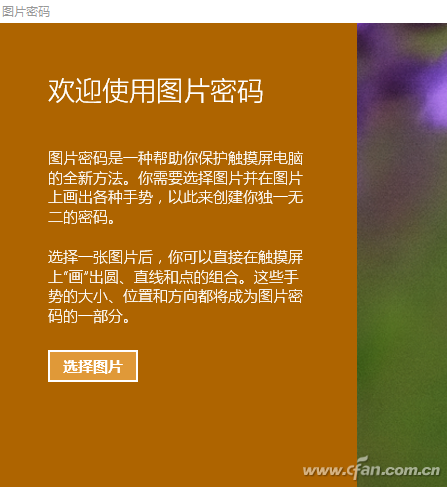
图8 关于使用图片密码的说明信息
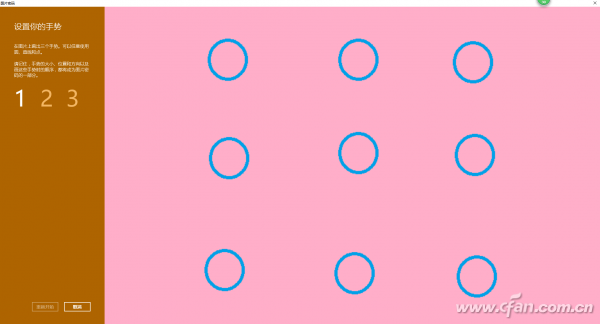
图9 图片密码要设置3个简单的手势
小技巧:
在选择图片作为Windows登录图片密码时,不要选择太复杂和花哨的图片,以免连自己也无法识别图形密码的图形。可设置如上图所示的点状矩阵图形,然后设置自己容易记忆的一组图形手势密码。
4. 更加先进的生物识别登录
Windows 10还支持更为先进的生物识别登录验证方式,包括指纹识别、人脸识别、虹膜识别等方式。这项功能被称为Windows Hello(图10)。Windows Hello功能的开启需要有特定的硬件的支持。“在代表你进行验证之前,Windows10将要求你通过包含生物特征传感器的设备上的PIN码或Windows Hello验证你确实拥有该设备。”这是微软对使用该项功能的基本要求。指纹识别要通过专门的指纹阅读器来完成;脸部和虹膜识别则是通过特殊的硬件和软件组合来精确验证完成,而不是仅仅通过简单的照片影像或模仿的方式来完成认证。国外最近有过用长相最为想像的若干对双胞胎来“蒙混”验证的实验,结果无一能蒙混过关,可见这项技术的可靠性非同一般。

图10 Windows Hello通过生物识别登录
小提示:
由于指纹、虹膜、人脸特征的独一无二性,因此用Windows Hello登录技术来登录系统,相比传统的用户名密码登录,将更加安全。如果电脑具有支持它的指纹读取器或专用摄像头,在系统设置的“登录选项”窗口下会出现Windows Hello选项。在Windows Hello下,你将看到面部、指纹或虹膜选项。设置后,可通过快速轻扫或轻轻一瞥等动作进行系统登录。
由于我们目前的电脑上大多不具备这种生物特征传感器,因此绝大多数用户目前尚不能在Windows 10中亲自体验这种先进的登录方式。但是,这不表示市面上没有此类设备。实际上,目前支持Windows hello功能的笔记本已经陆续出现,比如:戴尔Inspiron 15 5548,宏碁Aspire V 17 Nitro,联想ThinkPad Yoga 15、ThinkPad E550、B5030,华硕N551JQ、ROG G771JM、X751LD,惠普Envy 15t Touch RealSense Laptop、Sprout、戴尔Inspiron 23 7000等,这些设备均可以用以上方式来设置并登录Windows 10系统。
技术展望:
Windows Hello脸部识别登录要用到RealSense摄像头,普通的摄像头是不支持这个功能的。除了用在Windows 10系统的登录方面,微软和其他一些科技公司正在开发与应用、服务、网站等有关的Windows Hello功能。可以预期,在不久的将来,大多数需要登录的场合,我们只需通过“刷脸”这个简单的动作就可以完成权限认证了,再也不需要为记忆一大堆密码和担心密码丢失而大伤脑筋。